Hỗ trợ tư vấn
Tư vấn - Giải đáp - Hỗ trợ đặt tài liệu
Mua gói Pro để tải file trên Download.vn và trải nghiệm website không quảng cáo
Tìm hiểu thêm » Hỗ trợ qua ZaloXem lịch sử Safari cho bạn rất nhiều thông tin hữu ích về hoạt động lướt web của bản thân. Dưới đây là hướng dẫn chi tiết cách xem lịch sử Safari.
Nếu muốn tìm kiếm thông tin trên Internet, nhất định thiết bị của bạn phải cài trình duyệt web. Ngoài Google, Safari cũng là trình duyệt web đáng thử.
Được “nhào nặn” bởi Apple, Safari là một trong số trình duyệt web chạy nhanh và an toàn hiện nay. Dù được thiết kế dành riêng và mặc định tích hợp sẵn trên Mac, iPhone & iPad, bạn vẫn có thể cài Safari trên Windows nếu muốn.
Trải nghiệm lướt web trên Safari tương tự như Chrome. Bạn chỉ cần dán URL vào thanh địa chỉ hoặc nhập từ khóa tìm kiếm vào Safari. Mọi kết quả chỉ mất vài giây để hiển thị. Ngoài ra, Safari cũng có các tính năng tương tự như Chrome, một trong số đó là phần History - Lịch sử. Tại đây, bạn sẽ tìm thấy mọi địa chỉ trang web đã ghé qua.
Đôi khi, có thể bạn muốn xem lịch sử Safari trên Macbook để tìm web đã tới trước đó nhưng không nhớ tên. Hoặc bạn có thể dùng tính năng này để lưu lại tìm kiếm có ích trên máy tính gia đình cho trẻ tiện truy cập khi cần.
Quá trình xem lịch sử tìm kiếm và dữ liệu thay đổi một chút giữa máy tính và thiết bị mobile. Dưới đây là các bước bạn cần thực hiện để xem lịch sử duyệt web trên Safari.
Bước 1: Mở Safari
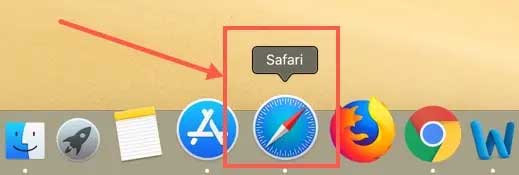
Mở Safari bằng cách click icon của nó trên thanh dock của Mac hoặc desktop hay taskbar nếu dùng Windows.
Bước 2: Tới menu Safari ở phía trên cùng
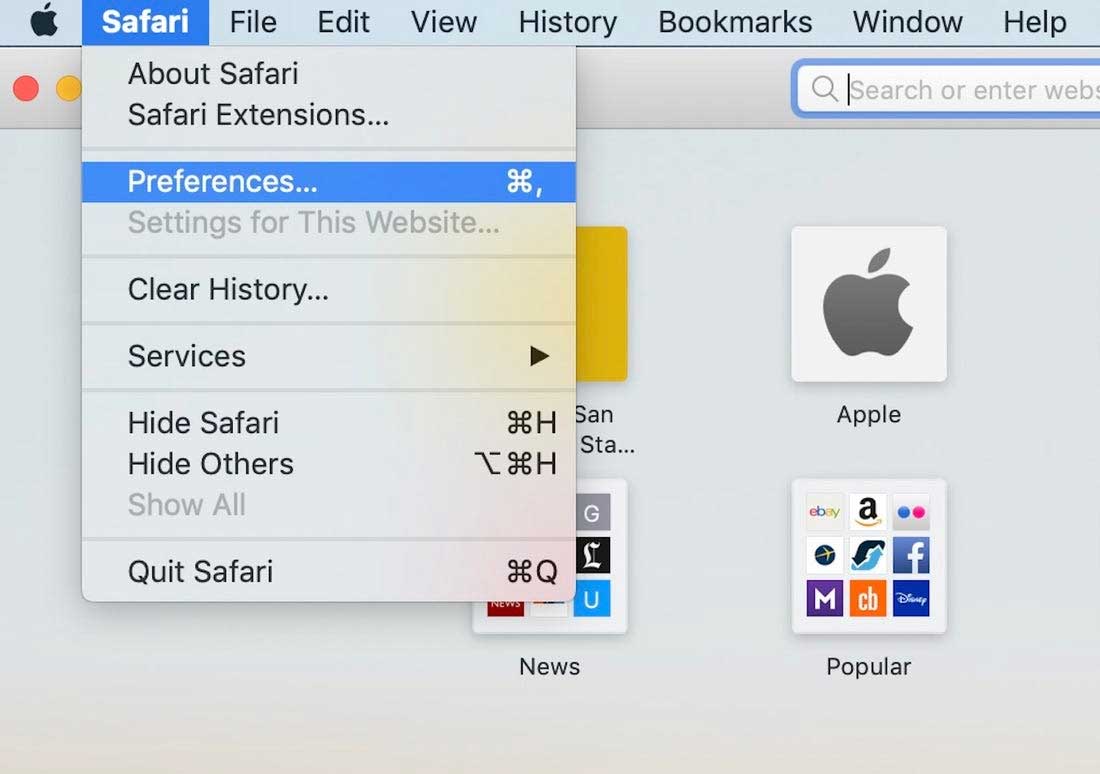
Điều hướng tới phía trên của màn hình này và đợi menu Safari hiện ra.
Bước 3: Click History
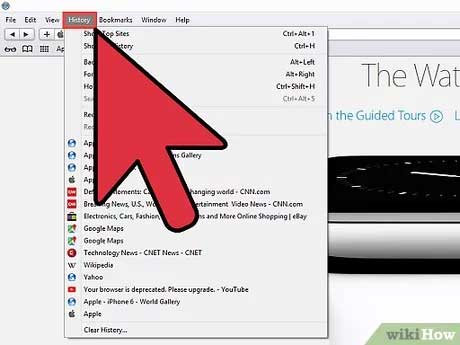
Giờ bạn có thể click vào tab Lịch sử - History trên Safari.
Bước 4: Xem trang gần đây hoặc click Show All History

Bạn sẽ thấy một danh sách các trang web gần đây đã mở trên trình duyệt Safari. Nếu cần quay lại xa hơn, click Show All History ở phía trên cùng của danh sách.
Cách xem lịch sử Safari trên iPhone, iPad
Bước 1: Mở app Safari trên iPhone hoặc iPad
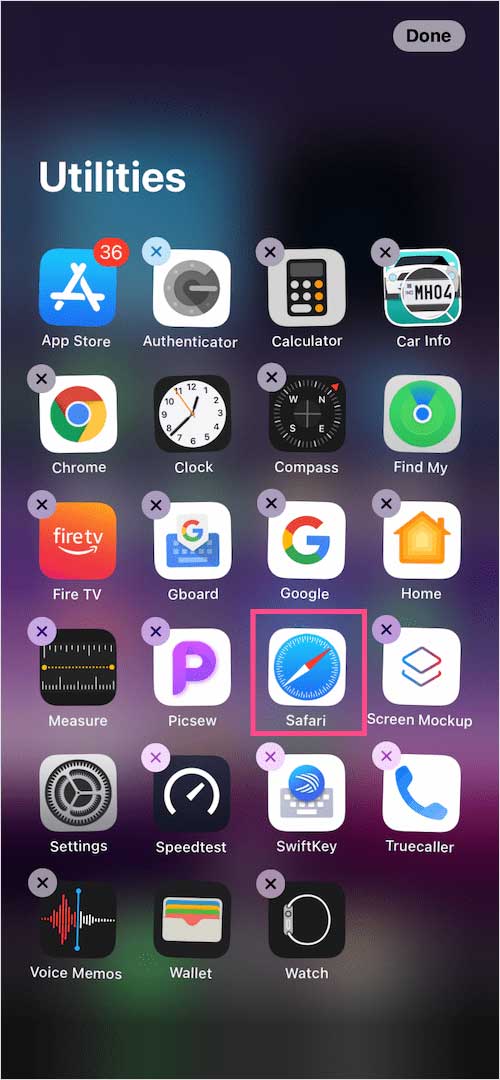
Bước 2: Chạm icon hình quyển sách
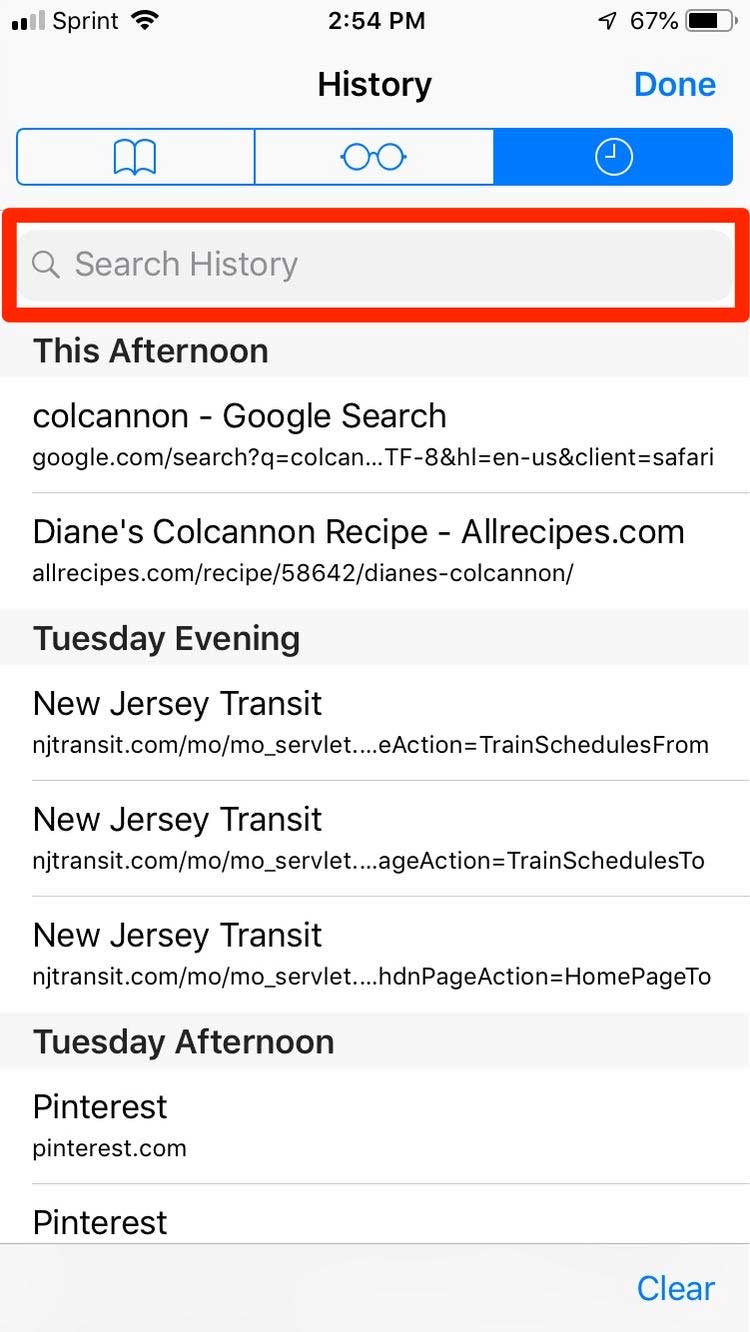
Chạm vào icon hình sách ở bên phải phía dưới màn hình. Hành động này sẽ mở ra lịch sử tìm kiếm.
Lưu ý: Mac lưu bản ghi lại lịch sử và dữ liệu duyệt web tối đa trong vòng một năm, trong khi đó, iPad & iPhone chỉ lưu lịch sử trong vòng một tháng. Bạn có thể tự tay xóa lịch sử này bất cứ lúc nào.
Giờ bạn đã biết cách xem lịch sử Safari trên iPhone, iPad, Mac và Windows rồi đấy. Hi vọng bài viết hữu ích với các bạn.
Theo Nghị định 147/2024/ND-CP, bạn cần xác thực tài khoản trước khi sử dụng tính năng này. Chúng tôi sẽ gửi mã xác thực qua SMS hoặc Zalo tới số điện thoại mà bạn nhập dưới đây: